كيفية الدخول على اليوتيوب
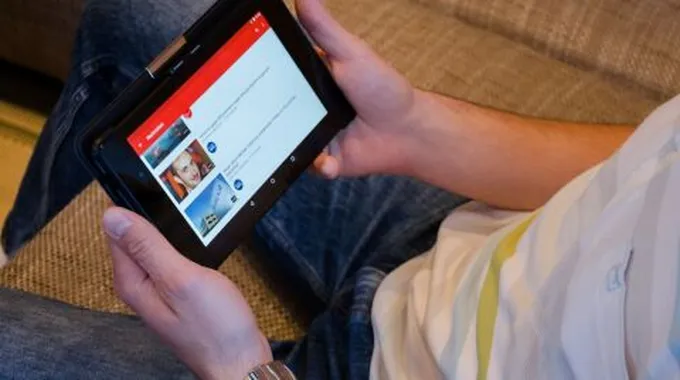
2023-08-06 01:31:13 (اخر تعديل 2024-09-09 11:28:33 )
بواسطة طب 21 الشاملة
تسجيل الدخول على اليوتيوب
يُشترط تسجيل الدخول لحساب يوتيوب أولاً من أجل التمكّن من الوصول إلى الاشتراكات، وقوائم التشغيل، والتحميلات، والمشتريات وغير ذلك من الميزات المتوفرة على اليوتيوب، ويتم تسجيل الدخول باستخدام حساب جوجل الخاص من خلال:[1]
- تسجيل الدخول من جهاز الكمبيوتر: الانتقال إلى موقع يوتيوب (youtube.com)، والنقر على زر تسجيل الدخول (Sign in).
- تسجيل الدخول من الموبايل: فتح تطبيق اليوتيوب عبر جهاز الآيفون أو الأندرويد، والنقر على رمز الرأس مع الجسم الموجود بداخل دائرة صغيرة، ثمّ النقر على زر تسجيل الدخول (Sign in) وتحديد أيّ من الحسابات الموجودة مسبقاً، أو النقر على إضافة حساب (Add Account) من أجل إضافة حساب جديد للجهاز.[2][3]
إنشاء قناة على يوتيوب
لإنشاء قناة يوتيوب خاصة يشترط إنشاء حساب جوجل أولاً وإعداد بعض المحتوى لنشره ويفضّل إعداد من 5 إلى 10 مقاطع فيديو قبل إنشاء القناة، وتحضير شعار، أو صورةٍ للملف الشخصيّ بحجم 800*800، ورسم توضيحي للقناة بحجم 2560*1440، ثمّ تسجيل الدخول ليوتيوب باستخدام حساب جوجل الخاص، والنقر على زر تحميل (Upload)، وتحديد أحد الاختيارات التالية:[4]
- إنشاء قناة يوتيوب باستخدام ملف يوتيوب بلس.
- استخدام النشاط التجاريّ، أو أسماء أخرى كعلامة تجارية، أو فرقة موسيقيّة، أو مؤسسة، أو شركة، أو منظّمة، أو فنون، أو ترفيهه، أو رياضة وغير ذلك، ومن هناك سيتمّ المطالبة بإتمام المتطلّبات التالية:
- اسم القناة: ويفضل اختيار اسم قصير لكونه سيظهر في عنوان URL.
- وصف القناة: ويفضل إضافة وصف دقيق مع كلمات مفتاحية رئيسية.
- الاتصال بصفحة جوجل: بلس ويتم ذلك من خلال الانتقال إلى خيار الإعدادات المتقدمة (Advanced Setting)، والنقر على الاتصال بصفحة بجوجل بلس (Connect with a Google+ page).
- الاتصال بفيس بوك وتويتر.
- إضافة روابط الويب.
- تحديد قائمة العلامات.
نشر الفيديوهات على قناة يوتيوب
يمكن عرض الفيديوهات على قناة يوتيوب الخاصة من خلال:[5]
- فتح تطبيق يوتيوب المتوفر على الأجهزة المحمولة، وغالباً ما يكون مثبت في أجهزة الأندرويد مع الحاجة إلى تنزليه من (app store) بالنسبة للأجهزة التي تعمل بنظام (iOS 6) والأقدم.
- تسجيل الدخول لحساب جوجل الخاص، فعلى الرغم من تمكّن أي شخص من مشاهدة الفيديوهات عبر يوتيوب إلى أنّ أصحاب حسابات جوجل فقط من يستطيعون تحميل الفيديوهات ونشر التعليقات عبر يوتيوب.
- النقر على علامة الفيديو الظاهرة أعلى يمين الشاشة.
- تحديد أحد الفيديوهات من قائمة الفيديو لنشره، أو تحديد البثّ المباشر، أو تحديد زر الكاميرا لتصوير فيديو جديد.
- إضافة عنوان ووصف للفيديو، بالإضافة إلى الهاشتاغ والبيانات الوصفيّة الأخرى.
- الاختيار ما بين عرض الفيديو على وضعية العام، أو الخاص، أو غير المدرج.
- الانتظار لحين الانتهاء من تحميل الفيديو ثم مشاركته، ويفضل تشغيل التطبيق في مقدمة الجهاز لحين الانتهاء من التحميل.
المراجع
- ↑ "Sign in and out of YouTube", www.support.google.com, Retrieved 30-4-2019. Edited.
- ↑ "Sign in and out of YouTube", www.support.google.com, Retrieved 30-4-2019. Edited.
- ↑ "Sign in and out of YouTube", www.support.google.com, Retrieved 30-4-2019. Edited.
- ↑ "How To Create A Youtube Channel", www.ccm.net. Edited.
- ↑ "How to Upload a Video to YouTube", www.wikihow.com, Retrieved 30-4-2019. Edited.














